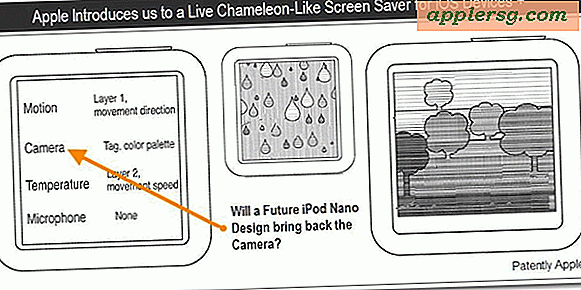Comment trouver la vitesse de connexion Wi-Fi Link dans Mac OS X
 Si vous avez besoin de savoir à quelle vitesse votre vitesse de liaison wi-fi est, ou plutôt, la vitesse à laquelle votre Mac est connecté à un routeur sans fil particulier, vous pouvez trouver ces données via l'application Network Utility qui est incluse dans chaque version de Mac OS X.
Si vous avez besoin de savoir à quelle vitesse votre vitesse de liaison wi-fi est, ou plutôt, la vitesse à laquelle votre Mac est connecté à un routeur sans fil particulier, vous pouvez trouver ces données via l'application Network Utility qui est incluse dans chaque version de Mac OS X.
C'est en fait le moyen le plus rapide de déterminer la vitesse de liaison de n'importe quelle interface, que ce soit Wi-Fi, Ethernet ou autre, même si l'application Utilitaire réseau toujours pratique a été déplacée dans les profondeurs d'un dossier système.
Si vous envisagez d'en tirer beaucoup d'avantages, vous pouvez déplacer l'utilitaire réseau pour un accès et une utilisation faciles, ou vous habituer à le lancer via Spotlight, que nous montrerons ci-dessous. Il y a de nombreuses raisons pour lesquelles cet outil est utile et la vitesse du lien est bonne à savoir, qu'il s'agisse de dépanner des connexions wifi lentes, d'optimiser un réseau ou de déterminer si un canal est meilleur qu'un autre pour votre réseau.
Comme déjà mentionné, cela montrera la vitesse de connexion pour n'importe quelle interface réseau sur le Mac, y compris le Wi-Fi qui est ce que nous allons nous concentrer ici pour cet exemple:
- Rejoignez le routeur sans fil que vous souhaitez voir la vitesse de liaison pour
- De n'importe où dans OS X, appuyez sur Commande + barre d'espace pour faire apparaître Spotlight et recherchez "Utilitaire de réseau" - puis appuyez sur la touche Retour pour lancer l'application
- Une fois l'utilitaire réseau ouvert, choisissez l'onglet "Info"
- Sélectionnez l'interface réseau appropriée dans le menu déroulant, dans ce cas cherchez "Wi-Fi" (il peut être en0 ou en1)
- Trouver la vitesse de connexion Wi-Fi active à côté de "Link Speed": il devrait être indiqué en mégabits par seconde, par exemple, il peut dire «300 Mbit / s»


Ailleurs dans le même panneau Network Utility, vous trouverez les détails du fournisseur et du modèle d'interfaces, qui vous montrera quels protocoles sont supportés par la carte Wi-Fi, que ce soit 802.11a, b, g, n, ou tout ce qui précède . Notamment manquant est que le cryptage n'est pas répertorié dans les détails du réseau, mais vous pouvez trouver des détails de type de cryptage ailleurs dans OS X assez facilement à partir de n'importe où.
Il est important de noter que ce nombre correspond à la vitesse du lien de connexion, ce qui signifie généralement le débit maximal d'une interface réseau particulière, et pas nécessairement les vitesses que vous obtenez d'Internet ou du réseau. Par conséquent, il ne s'agit pas d'une méthode pour tester la vitesse de connexion Internet d'un ordinateur à Internet en général, et il existe des façons plus précises de le faire, comme celle-ci en ligne de commande ou en utilisant une application ou un service. SpeedTest, qui est gratuit.